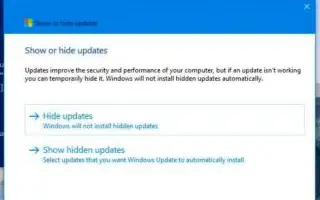מאמר זה הוא מדריך התקנה עם צילומי מסך שעשויים לעזור לך כיצד להסתיר עדכוני באגי ב-Windows 10. אתה יכול לחסום עדכונים להורדה אוטומטית ב-Windows 10 באמצעות הכלי הצג או הסתר עדכונים או PowerShell.
ב-Windows 10, עדכונים מצטברים יורדים ומותקנים באופן אוטומטי כדי לשמור על המחשב שלך מפני האקרים ווירוסים ולשמור עליו לפעול בצורה חלקה עם שיפורי הביצועים האחרונים. האזהרה היחידה היא שמדי פעם עדכונים עשויים להכיל באגים ובעיות תאימות שיכולות להשפיע לרעה על החוויה שלך.
למרות שעדכונים חיוניים והשבתת תכונה זו אינה מומלצת, אתה יכול לחסום עדכונים ומנהלי התקנים מהורדה אוטומטית באמצעות הכלי "הצג או הסתר עדכונים" או מודול PowerShell "PSWindosUpdate".
להלן שתי דרכים להציג או להסתיר עדכונים מצטברים ב-Windows 10. המשך לגלול כדי לבדוק את זה.
הסתר עדכונים מצטברים באמצעות פותר הבעיות
כדי להסתיר עדכוני Windows 10, בצע את השלבים הבאים:
- הורד את פותר הבעיות ' הצג או הסתר עדכונים ' . הערה: אם הקישור הרשמי שבור במקום זאת, תוכל להוריד את הקובץ ".diagcab" מתמונת המצב שצולמה מאתר האינטרנט של ארכיון האינטרנט .
- לחץ פעמיים על הקובץ wushowhide.diagcab כדי להפעיל את הכלי.
- לחץ על הלחצן הבא .
- לחץ על האפשרות הסתר עדכונים .
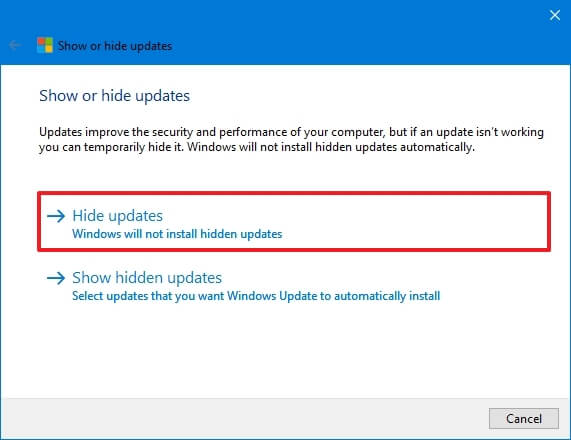
- בחר את העדכון או מנהל ההתקן המצטבר לחסום ב- Windows 10.
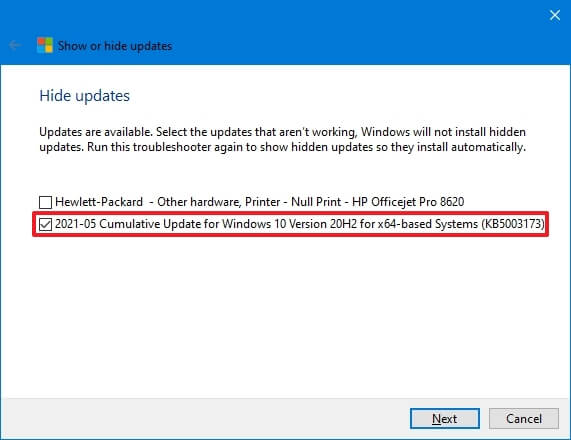
- לחץ על הלחצן הבא .
- לחץ על הלחצן סגור .
לאחר השלמת השלבים, העדכון או מנהל ההתקן המצטברים לא יהיו זמינים יותר דרך Windows Update. עם זאת, Windows Update ינסה להוריד ולהתקין באופן אוטומטי את העדכונים האחרונים כשהם יהיו זמינים.
אם ברצונך לחסום עדכונים המותקנים במחשב שלך, עליך להסיר אותם לפני חסימתם. האפשרות להסיר עדכונים זמינה בהגדרות > עדכון ואבטחה > Windows Update > הצג היסטוריית עדכונים > הסרת עדכונים .
הצג עדכונים מצטברים באמצעות פותר הבעיות
כדי להציג עדכונים שנחסמו בעבר, בצע את השלבים הבאים:
- הורד את פותר הבעיות ' הצג או הסתר עדכונים ' . הערה: אם הקישור הרשמי שבור במקום זאת, תוכל להוריד את הקובץ ".diagcab" מתמונת המצב שצולמה מאתר האינטרנט של ארכיון האינטרנט .
- לחץ פעמיים על הקובץ wushowhide.diagcab כדי להפעיל את הכלי.
- לחץ על הלחצן הבא .
- לחץ על האפשרות הצג עדכונים מוסתרים .
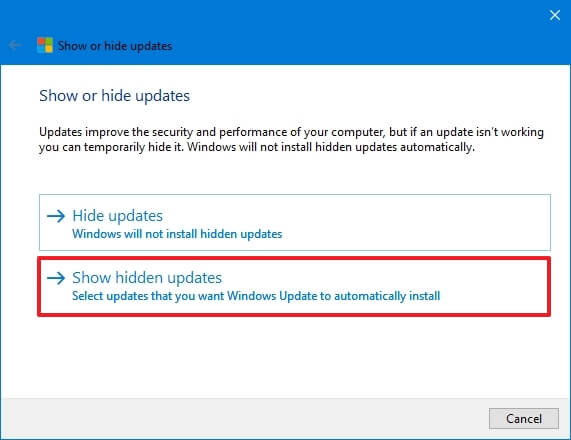
- בחר את העדכונים או מנהלי ההתקן המצטברים שאתה רוצה ש-Windows 10 יאפשר.
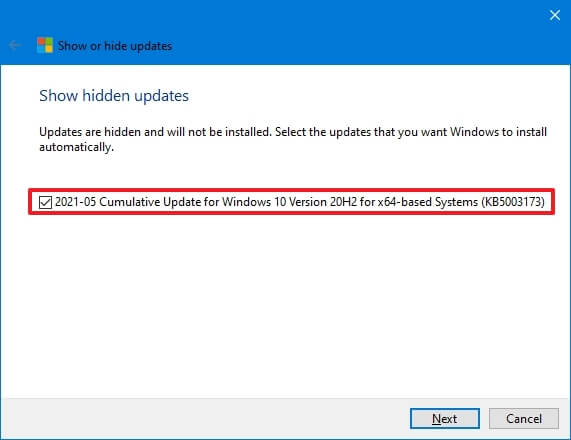
- לחץ על הלחצן הבא .
- לחץ על הלחצן סגור .
לאחר השלמת השלבים, תוכל להשתמש בחבילה שוב ב-Windows 10.
הסתר עדכונים מצטברים באמצעות PowerShell
בצע את השלבים הבאים כדי להסתיר עדכונים ב-Windows 10 באמצעות PowerShell.
- פתח את התחל .
- חפש את PowerShell ולחץ לחיצה ימנית על התוצאה העליונה ובחר באפשרות הפעל כמנהל .
- עדכן את Windows 10 על ידי התקנת מודול PowerShell על ידי הקלדת הפקודה הבאה והקש Enter .
Install-Module PSWindowsUpdate
- הקלד A כדי לקבל ולהתקין את המודול והקש Enter .
- בדוק אם קיימים עדכוני Windows 10 עם PowerShell על ידי הקלדת הפקודה הבאה והקש Enter .
Get-WindowsUpdate - הקלד את הפקודה הבאה כדי לבחור ולחסום עדכונים עם PowerShell והקש Enter .
Hide-WindowsUpdate -KBArticleID KBNUMBERהקפד להחליף את KBNUMBER בפקודה במספר העדכון שברצונך לחסום.
דוגמה זו חוסמת את עדכון KB5003173.
Hide-WindowsUpdate -KBArticleID KB5003173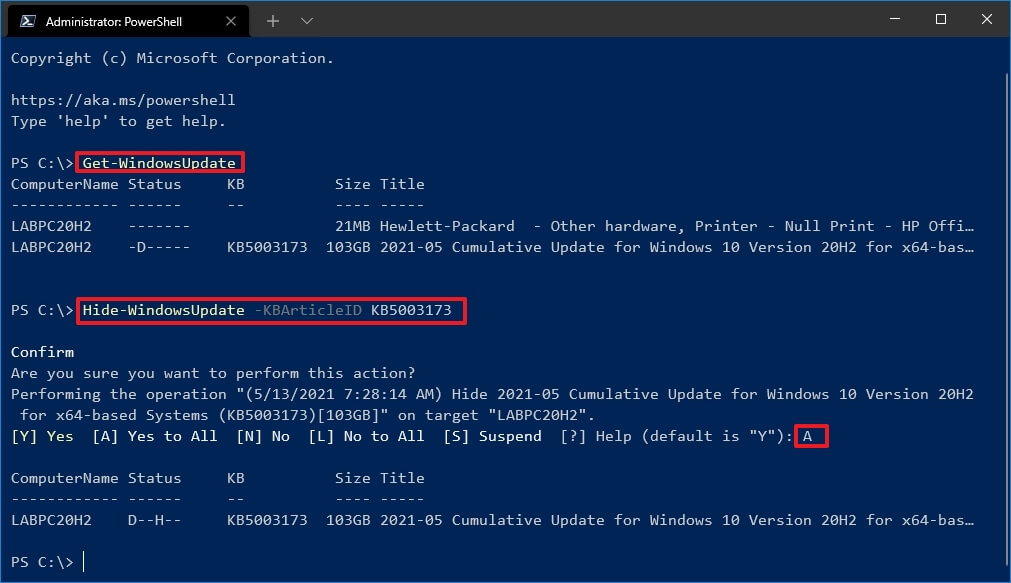
- הקלד A כדי לקבל ולהתקין את המודול והקש Enter .
- (אופציונלי) הזן את הפקודה הבאה כדי לבחור את העדכון אם מספר KB אינו זמין, חסום אותו והקש Enter .
Hide-WindowsUpdate -Title "UPDATE-TITLE"הקפד להחליף את UPDATE-TITLE בפקודה במספר העדכון שברצונך לדלג עליו. רק חלק מהכותרת נדרש כדי להתאים.
דוגמה זו חוסמת את החבילה "עדכון מצטבר 2021-05".
Hide-WindowsUpdate -Title "2021-05 Cumulative Update" - הקלד A כדי לקבל ולהתקין את המודול והקש Enter .
לאחר השלמת השלבים, כלי PowerShell יחסום את העדכון, וימנע מ-Windows 10 להוריד ולהתקין את העדכון, והסטטוס יוצג עם H כדי לציין שהוא מוסתר כעת.
הצג עדכונים מצטברים באמצעות PowerShell
כדי לבטל הסתרת עדכונים עם פקודת PowerShell, בצע את השלבים הבאים:
- פתח את התחל .
- חפש את PowerShell ולחץ לחיצה ימנית על התוצאה העליונה ובחר באפשרות הפעל כמנהל .
- עדכן את Windows 10 על ידי התקנת מודול PowerShell על ידי הקלדת הפקודה הבאה והקש Enter (אם רלוונטי).
Install-Module PSWindowsUpdate
- הקלד A כדי לקבל ולהתקין את המודול והקש Enter .
- בדוק אם קיימים עדכוני Windows 10 עם PowerShell על ידי הקלדת הפקודה הבאה והקש Enter .
Get-WindowsUpdate - הזן את הפקודה הבאה כדי לבחור עדכן עם PowerShell, אפשר זאת והקש Enter .
Show-WindowsUpdate -KBArticleID KBNUMBERהקפד להחליף את KBNUMBER בפקודה במספר העדכון שברצונך להסתיר.
דוגמה זו חוסמת את עדכון KB5003173.
Show-WindowsUpdate -KBArticleID KB5003173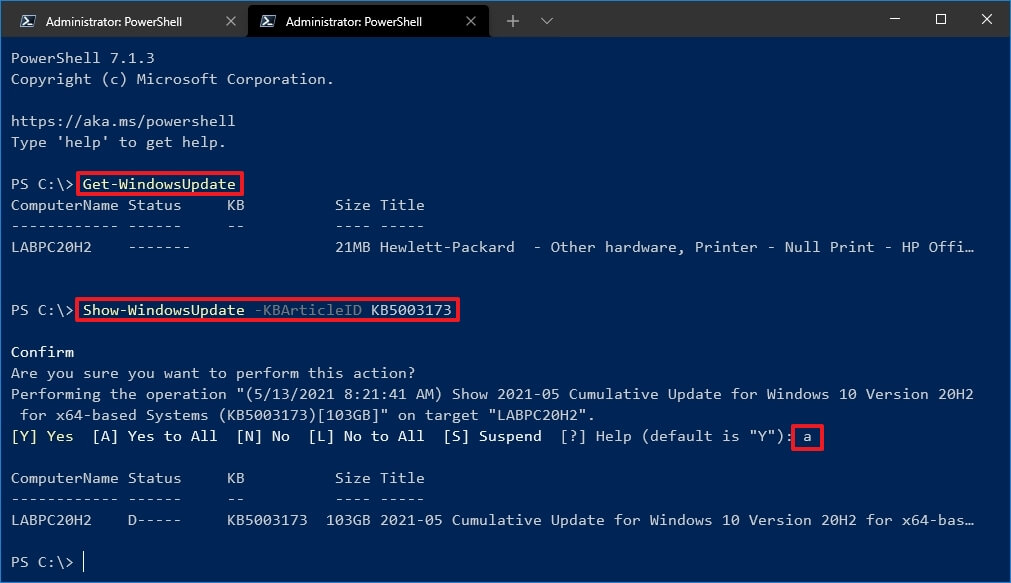
- הקלד A כדי לקבל ולהתקין את המודול והקש Enter .
- (אופציונלי) הזן את הפקודה הבאה כדי לבחור עדכן עם PowerShell אם מספר KB אינו זמין, אפשר זאת והקש Enter .
Show-WindowsUpdate -Title "UPDATE-TITLE"הקפד להחליף את UPDATE-TITLE בפקודה במספר העדכון שאתה רוצה ש-Windows Update יאפשר. רק חלק מהכותרת נדרש כדי להתאים.
דוגמה זו חוסמת את החבילה "עדכון מצטבר 2021-05".
Show-WindowsUpdate -Title "2021-05 Cumulative Update" - הקלד A כדי לקבל ולהתקין את המודול והקש Enter .
לאחר השלמת השלבים, Windows Update יקבל מחדש את החבילה ב-Windows 10.
לעיל, בדקנו כיצד להסתיר עדכוני באגי ב- Windows 10. אנו מקווים שמידע זה עזר לך למצוא את מה שאתה צריך.